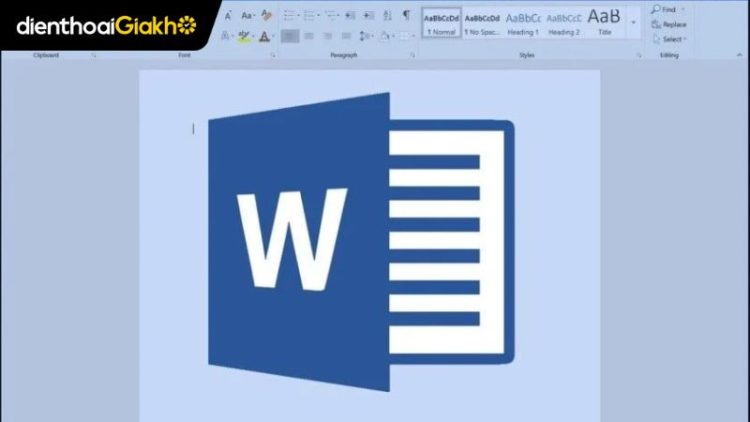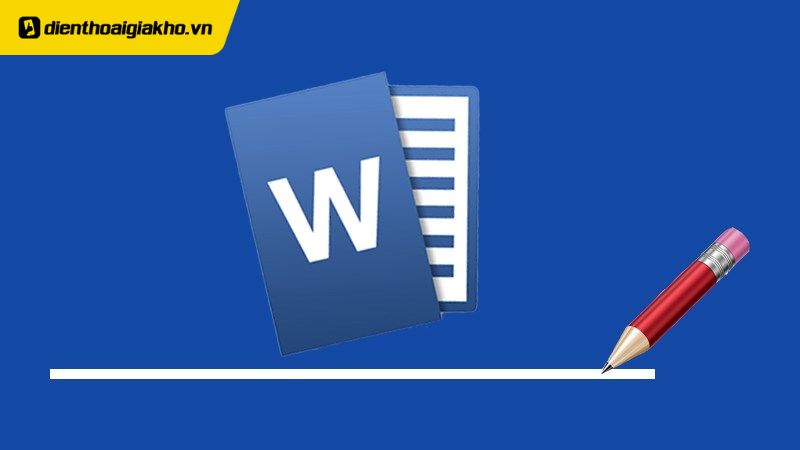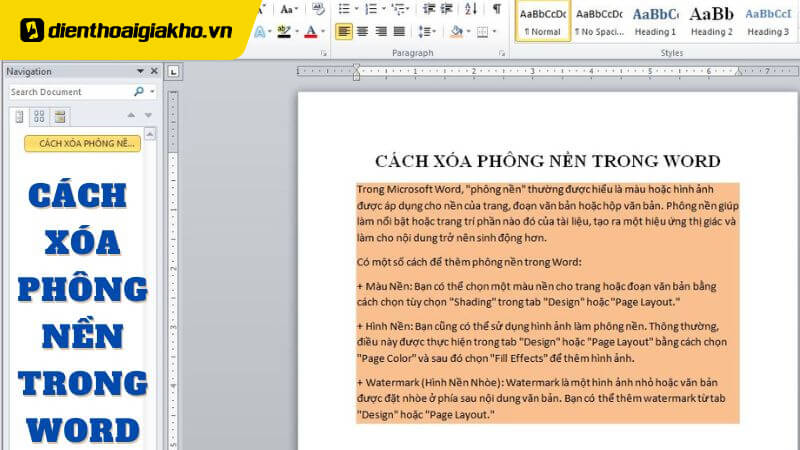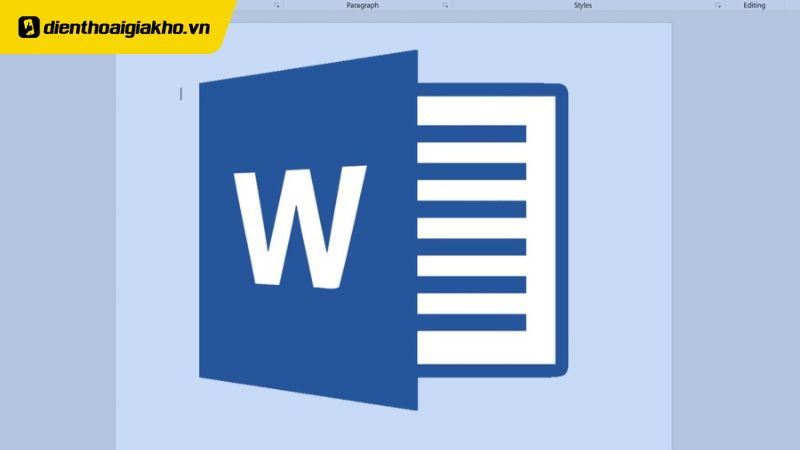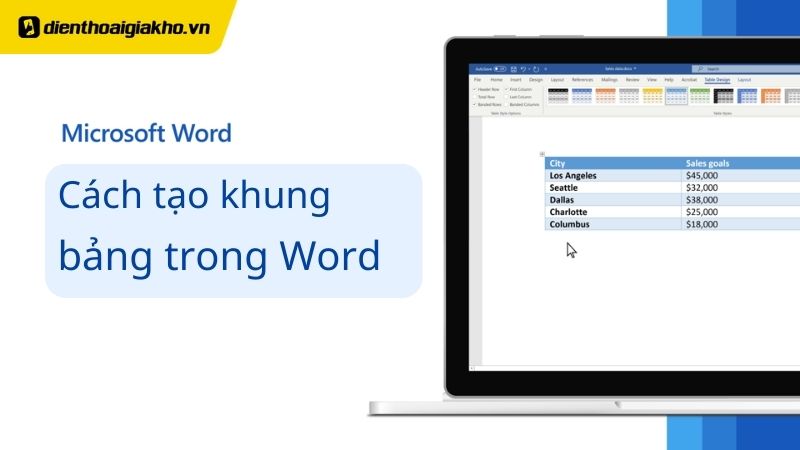Bạn đang tìm cách căn lề trong Word để trình bày văn bản đúng chuẩn? Bài viết này, Điện Thoại Giá Kho sẽ hướng dẫn chi tiết và đơn giản nhất giúp bạn căn lề trong Word theo quy định chuẩn (trái 3cm, phải 2cm, trên 2cm, dưới 2cm), áp dụng cho mọi phiên bản Word từ 2007 đến 2025.
Xem nhanh
Căn lề trong Word là gì và vì sao quan trọng?
Căn lề trong Word là thao tác điều chỉnh khoảng cách giữa nội dung văn bản và các mép giấy (trái, phải, trên, dưới). Việc này đảm bảo tính thẩm mỹ, dễ đọc và phù hợp với chuẩn trình bày văn bản hành chính, luận văn, tài liệu in ấn.
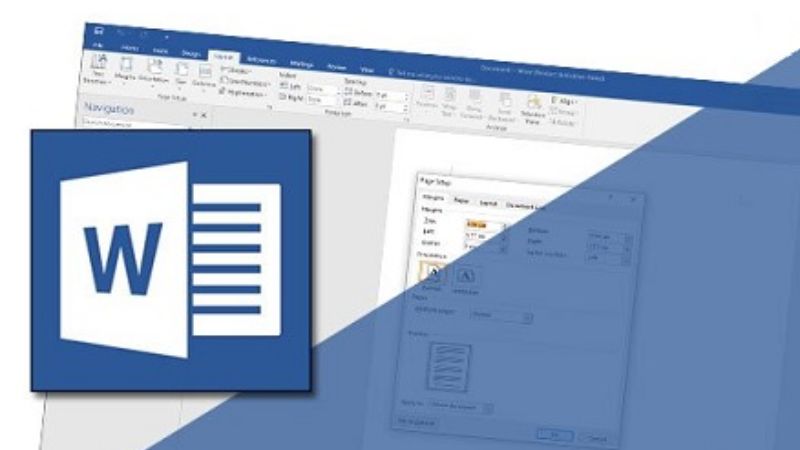
Ở Việt Nam, quy định căn lề theo Thông tư 01/2011/TT-BNV thường như sau:
- Lề trên: 2 cm
- Lề dưới: 2 cm
- Lề trái: 3 cm
- Lề phải: 2 cm
Hướng dẫn cách căn lề trong Word 365, 2019, 2016, 2013
Để văn bản trình bày chuyên nghiệp, rõ ràng và đúng tiêu chuẩn, việc căn lề chuẩn trong Word là thao tác không thể thiếu. Dưới đây là hướng dẫn chi tiết cách căn lề trong Word mới nhất 2025, áp dụng cho mọi phiên bản từ 2007 đến 2021 và cả Office 365.
Căn lề bằng chức năng Page Setup
Cách căn lề này được áp dụng cho Word 2007, 2010, 2013, 2016, 2019, 2021 và Microsoft 365.
Các bước thực hiện như sau:
Bước 1: Mở file Word cần căn lề. Trên thanh công cụ, chọn tab Layout (hoặc Page Layout ở phiên bản cũ). Click vào Margins (Lề) → chọn Custom Margins… ở cuối danh sách.
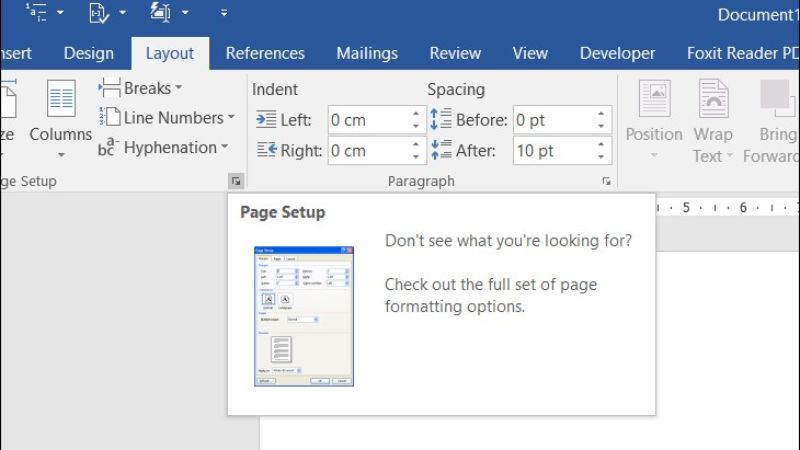
Bước 2: Một hộp thoại “Page Setup” hiện ra. Bạn nhập các thông số căn lề theo chuẩn:
- Top (Trên): 2 cm
- Bottom (Dưới): 2 cm
- Left (Trái): 3 cm
- Right (Phải): 2 cm
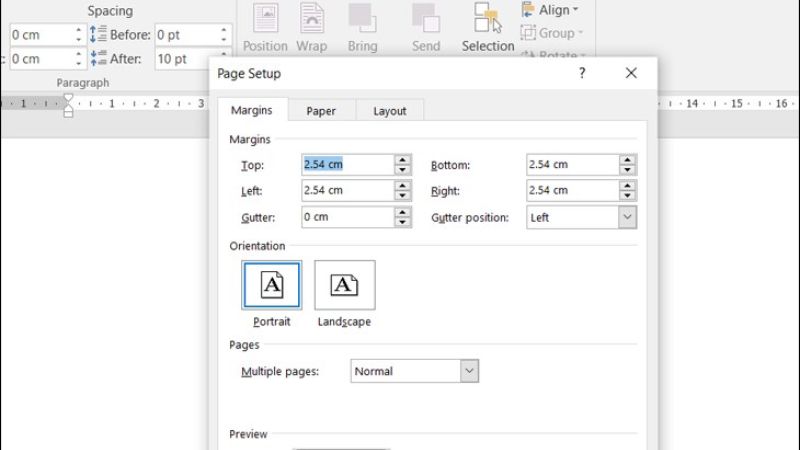
Nhấn OK để hoàn tất.
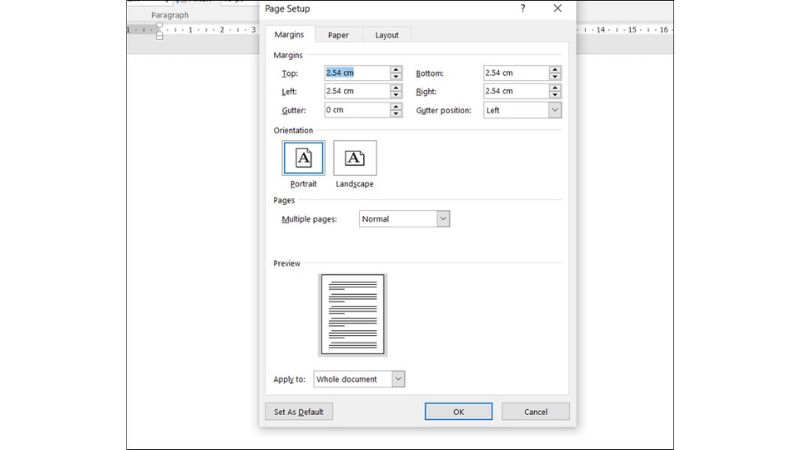
Bạn có thể chọn “Set As Default” để các file Word sau cũng dùng lề này.
Cách căn lề bằng tab Page Layout (Layout)
Đây là cách căn lề trong Word phổ biến và dễ thao tác nhất để căn lề trong Word, áp dụng cho hầu hết các phiên bản từ 2007 đến 2025.
Cách thực hiện như sau:
Bước 1: Mở văn bản Word cần căn lề. Trên thanh công cụ, chọn tab Page Layout (hoặc Layout tùy phiên bản Word). Nhấn vào mục Margins (Lề) trong nhóm Page Setup.
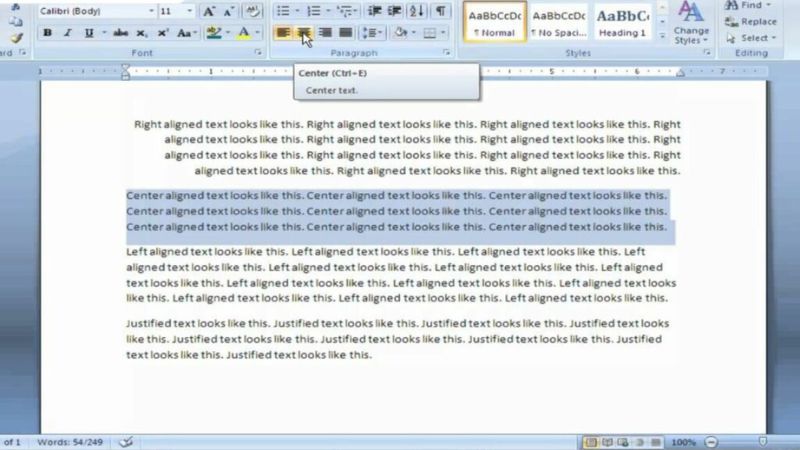
Bước 2: Word sẽ hiển thị các mẫu căn lề có sẵn như:
- Normal: Lề tiêu chuẩn
- Narrow: Lề hẹp
- Moderate: Lề vừa
- Wide: Lề rộng
Bước 3: Để điều chỉnh lề theo ý muốn hoặc theo đúng chuẩn trình bày văn bản, chọn Custom Margins (Lề tùy chỉnh). Trong hộp thoại xuất hiện, bạn nhập số liệu mong muốn vào các ô:
- Top (Trên): 2 cm
- Bottom (Dưới): 2 cm
- Left (Trái): 3 cm
- Right (Phải): 2 cm
Nhấn OK để hoàn tất việc căn lề
Tùy chỉnh chi tiết đơn vị đo và hiển thị bằng Word Options
Ngoài việc căn lề cơ bản, Word còn cho phép bạn tùy chỉnh chuyên sâu hơn qua phần cài đặt nâng cao trong Options.
Thao tác như sau:
- Bước 1: Trên thanh công cụ, vào File → chọn Options
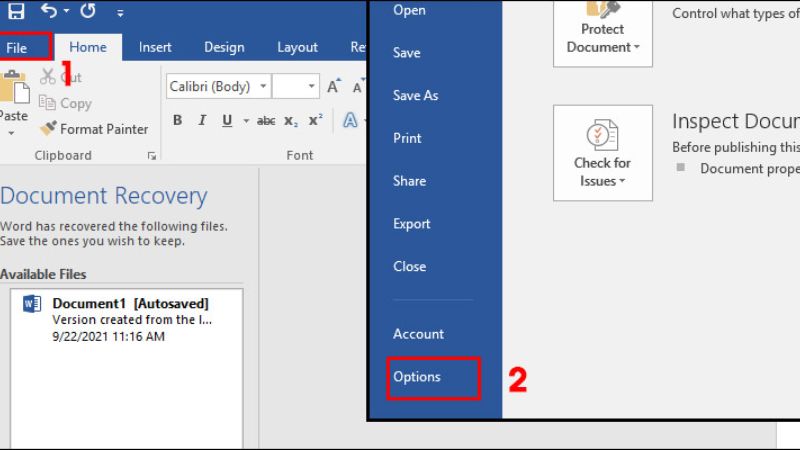
- Bước 2: Trong hộp thoại Word Options, chọn mục Advanced
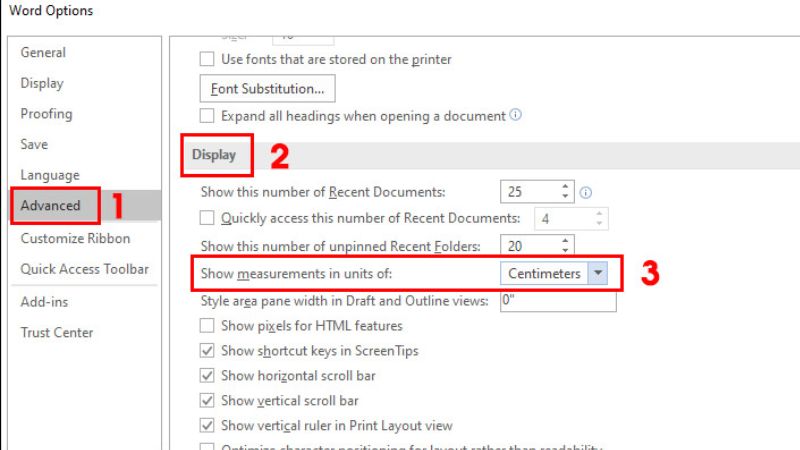
Bước 3: Kéo xuống phần Display (Hiển thị), bạn có thể:
- Đổi đơn vị đo từ inch sang cm tại mục “Show measurements in units of”
- Tùy chỉnh khoảng trống khi in, ví dụ như hiển thị khoảng trắng giữa các trang hoặc giới hạn lề in
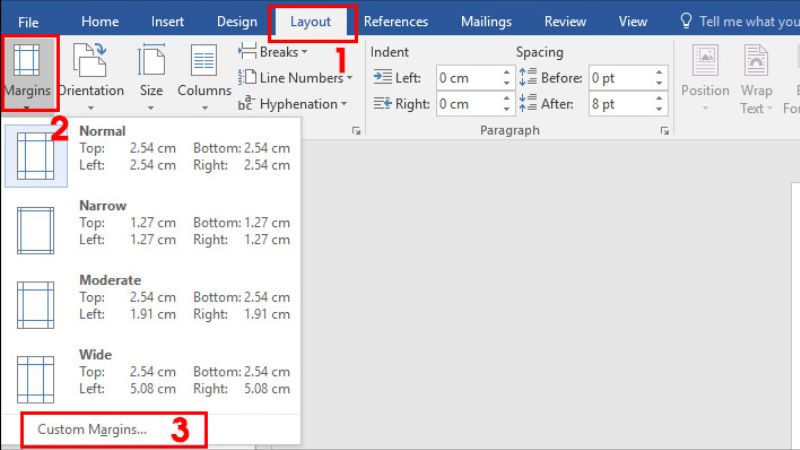 Nhấn OK để áp dụng thay đổi
Nhấn OK để áp dụng thay đổi
Những tùy chọn này đặc biệt hữu ích nếu bạn cần trình bày văn bản cho mục đích in ấn chuyên nghiệp, như luận văn, tài liệu kỹ thuật hoặc tài liệu hành chính.
Cách căn lề trong Word trên máy Mac
Đối với người dùng Microsoft Word trên macOS, bạn thực hiện cách căn lề trong Word như sau:
- Bước 1: Mở file Word → chọn Layout → Margins. Chọn Custom Margins
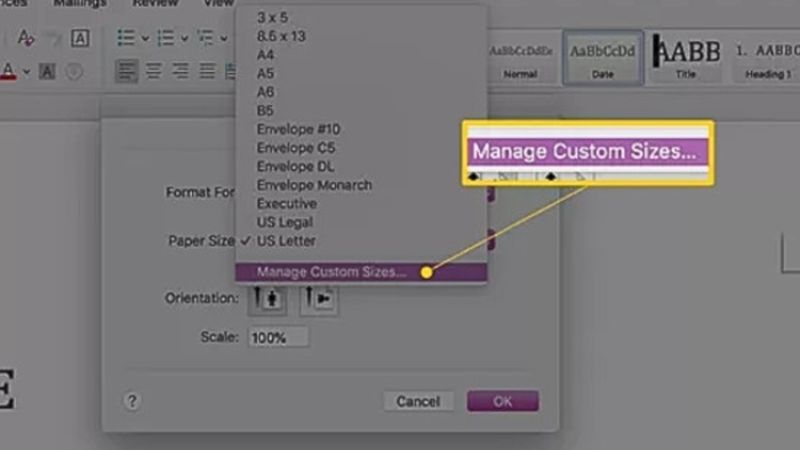
- Bước 3: Nhập thông số căn lề như chuẩn: trên 2 cm, dưới 2 cm, trái 3 cm, phải 2 cm. Nhấn OK để hoàn thành.
Trên macOS, đơn vị thường mặc định là inch. Bạn cũng có thể vào Word → Preferences → General → chọn Centimeters trong phần Measurements units.
Cách căn lề trong Word Online (bản web)
Phiên bản Word Online trên trình duyệt (trong gói Microsoft 365) không hỗ trợ tùy chỉnh lề nâng cao như bản cài đặt. Tuy nhiên, bạn có thể:
- Chọn tab Layout
- Click vào Margins
- Chọn mẫu phù hợp gần nhất với yêu cầu (không có Custom Margins chi tiết)
Để căn lề chính xác hơn, bạn nên mở file bằng bản Word cài đặt trên máy.
Một số lỗi thường gặp khi căn lề trong Word và cách khắc phục
Mặc dù thao tác căn lề trong Word khá đơn giản, nhưng người dùng vẫn dễ gặp phải một số lỗi phổ biến khiến văn bản bị lệch lề hoặc hiển thị sai. Bạn có thể tham khảo những lỗi thường gặp nhất khi căn lề và cách khắc phục hiệu quả.

- Không thấy đơn vị cm: Nhiều bạn thắc mắc vì sao không thấy đơn vị cm khi căn lề mà hiển thị inch. Vào Options → Advanced → Display → đổi sang “Centimeters”.
- Văn bản bị lệch lề sau khi in: Kiểm tra khổ giấy (A4 hay Letter), chọn đúng trong Page Setup hoặc tab Layout → Size.
- Không lưu được lề mặc định: Sau khi căn lề, nhấn Set As Default trong hộp thoại Page Setup để Word áp dụng cho các file sau. Một số mẹo căn lề nâng cao dành cho người dùng chuyên nghiệp
- Căn lề từng đoạn: Chọn đoạn → vào Layout → Paragraph → điều chỉnh “Indent”.
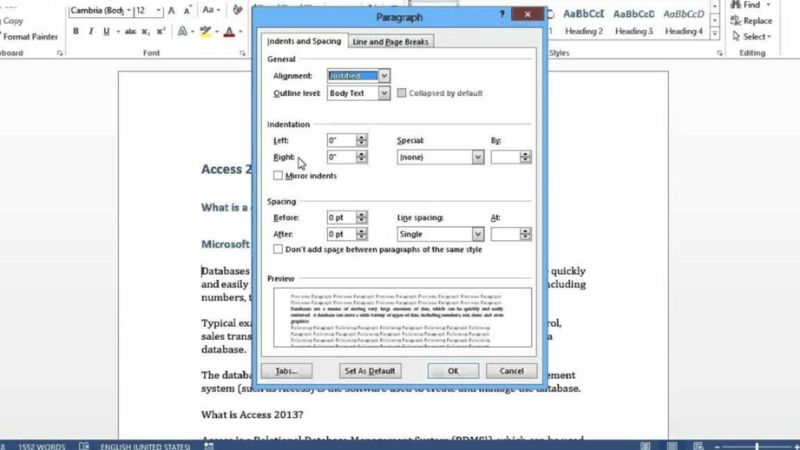
- Sử dụng Ruler (thước) để canh lề thủ công: Vào View → bật Ruler → kéo thanh thước để căn lề trái/phải nhanh.
- Tùy chỉnh lề theo loại tài liệu: Luận văn, tiểu luận: theo chuẩn trường học yêu cầu. Tài liệu in đóng gáy: chỉnh lề trái nhiều hơn để đóng gáy không bị mất chữ
Nhìn chung, cách căn lề trong Word không quá khó. Do đó, để trình bày văn bản đẹp, chuyên nghiệp và đúng chuẩn hành chính, bạn nên luôn kiểm tra và thiết lập căn lề theo thông số: Trên: 2 cm | Dưới: 2 cm | Trái: 3 cm | Phải: 2 cm
Thao tác căn lề trong Word rất đơn giản, nhưng nếu thực hiện đúng và chuẩn ngay từ đầu, bạn sẽ tiết kiệm thời gian chỉnh sửa về sau, đặc biệt khi in ấn hoặc gửi file cho người khác. Cuối cùng, đừng quên theo dõi trang Tin Công Nghệ của Điện Thoại Giá Kho để cập nhật thêm nhiều và hơn những thủ thuật hữu ích khác mỗi ngày nhé!
Đọc thêm:
- Chia sẻ 4 cách lưu file Word nhanh chóng, đơn giản nhất
- Hướng dẫn cách thêm trang trong Word cho mọi phiên bản siêu dễ dàng
- Cách chèn chữ ký vào Word chuyên nghiệp ai cũng làm được
- Cách đánh số trang trong Word 2016, 2019, 2021 dễ dàng
Địa chỉ showroom của Điện Thoại Giá Kho tại TP. HCM
120 Nguyễn Thị Thập, Phường Tân Thuận, TP. HCM
947 Quang Trung, Phường An Hội Tây, TP. HCM
1247 Đường 3 Tháng 2, Phường Minh Phụng, TP. HCM
121 Chu Văn An, Phường Bình Thạnh, TP. HCM